Поправите ПлаиСтатион „Дошло је до грешке“ при пријави
Мисцелланеа / / November 28, 2021
Кодови грешака су озлоглашени досадни, али то што уопште нема кода грешке може бити много више бесни. Релативно је лако отклонити грешку коју сте примили на својој конзоли или на неком другом уређају једноставним претраживањем кода грешке на вебу. Али у овом случају кориснику се не даје много информација у вези са грешком.
Ова безимена грешка може бити чест посетилац ваше ПлаиСтатион 4 конзоле јер се појављује са помало злослутном поруком „Дошло је до грешке” и без других информација. Ова грешка се обично јавља приликом покретања вашег ПС4 или покушаја да се пријавите на свој ПСН профил. Повремено се може појавити док мењате подешавања налога, али веома ретко током игре.
У овом чланку ћемо прећи преко више метода за решавање ПлаиСтатион грешке без кода грешке.

Садржај
- Како поправити ПлаиСтатион „Дошло је до грешке“ (без кода грешке)?
- Метод 1: Потврдите и ажурирајте информације о свом ПСН налогу
- Метод 2: Направите нови ПСН налог користећи нову адресу е-поште
- Метод 3: Пријавите се на свој налог са друге конзоле
- Метод 4: Промените подешавања приватности на „Нико“
- Метод 5: Промените поставку система имена домена (ДНС).
- Метод 6: Искључите кабл за напајање
- Метод 7: Омогућите или поново омогућите верификацију у два корака
Како поправити ПлаиСтатион „Дошло је до грешке“ (без кода грешке)?
Иако се ова грешка чини нејасном и нејасном, постоји неколико јасних и лаких метода да је нестане. Подешавање подешавања вашег ПСН налога ће учинити трик за већину, док ће други можда морати да покушају да користе свој налог на другој конзоли. Једноставно искључивање кабла за напајање или промена ДНС подешавања је такође одрживо решење. Сваки од метода наведених у наставку је прилично једноставан и брз, тако да се лако можете вратити игрању своје омиљене игре.
Метод 1: Потврдите и ажурирајте информације о свом ПСН налогу
ПлаиСтатион Нетворк (ПСН) налог чува и синхронизује ваше личне податке, као и омогућава вам да купујете на мрежи за преузимање игара, филмова, музике и демо снимака.
Грешка је највероватније узрокована зато што сте пожурили да почнете да играте на новокупљеној конзоли, а да претходно нисте верификовали свој ПСН налог. Верификација и ажурирање информација о вашем налогу може бити од помоћи у избегавању овог кода грешке и помоћи вам да добијете приступ одређеним аспектима мреже.
Пратите доле наведене кораке да бисте ажурирали и верификовали информације о свом ПСН налогу да бисте решили овај проблем.
Корак 1: На рачунару или телефону отворите пријемно сандуче е-поште. Уверите се да сте се пријавили на исту адресу е-поште која је коришћена за подешавање вашег ПСН налога.
Корак 2: У пријемном сандучету пронађите пошту коју шаље ПлаиСтатион. То можете лако да урадите тако што ћете претражити „Сони’ или „ПлаиСтатион“ у траци за претрагу.
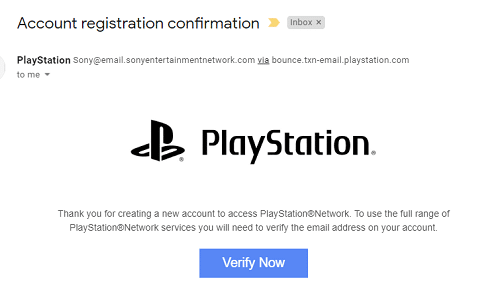
Порука ће захтевати потврду ваше адресе е-поште, да бисте то урадили, једноставно кликните на везу приложену у поруци. Када потврдите, не бисте требали поново добити ову грешку.
Белешка: Ако је прошло много времена од креирања вашег ПСН налога, веза је можда истекла. У том случају, можете се пријавити ПлаиСтатион веб локација и затражите нову везу.
Метод 2: Направите нови ПСН налог користећи нову адресу е-поште
Проблеми на серверу ПлаиСтатион Нетворк-а могу довести до тога да корисник не може да верификује свој налог. Креирање и пријављивање на нови налог ће дефинитивно поправити све грешке. Ако сте управо купили нову конзолу, то не би била велика ствар јер нећете изгубити ништа од свог напретка. Обавезно проверите нови налог на време и исправно пре употребе.
1. Покрените свој ПлаиСтатион и идите до одељка „Нови корисник“. Притисните 'Креирајте корисника’ или „Корисник 1“ на екрану за пријаву на ПлаиСтатион. Ово ће створити локалног корисника на самој ПлаиСтатион, а не ПСН налог.
2. Изаберите „Следећи“, а затим „Нови сте на ПлаиСтатион Нетворк-у? Направи налог'.

3. Сада кликните на „Пријавите се сада’.
4. Притиском на дугме „Прескочи“ можете директно да наставите да играте игру ван мреже. Запамтите, ако се навигирате до свог аватара на почетном екрану своје конзоле, можете се касније пријавити за ПСН.
5. Идите до профила корисника 1 ако први пут користите свој ПлаиСтатион. Мораћете да унесете своје податке тачно и истинито, притисните „Следећи’ дугме на сваком новом екрану.
6. Поред личних података, мораћете да унесете и своја подешавања да бисте персонализовали подешавања налога. То укључује дељење, размену порука и подешавања пријатеља.
7. Ако сте млађи од 18 година, биће вам дозвољено да играте само у офлајн режиму. Потребна вам је дозвола одрасле особе да бисте омогућили онлајн режим. Препоручујемо вам да не уносите нетачан датум рођења да бисте приступили онлајн режиму ако сте малолетни јер је то противно условима коришћења уређаја.
8. Ако сте старији од 18 година, онда приликом уноса начина плаћања унесена адреса треба да буде иста као она која је коришћена на рачуну ваше картице. Ово ће спречити даље грешке и проблеме.
9. Док уносите своју адресу е-поште уверите се да је то она на коју сте пријављени, јер ћете добити а линк за верификацију ускоро. Ако не можете да пронађете имејл од ПлаиСтатион тима, једном проверите фасциклу нежељене поште или нежељене поште. Пронађите пошту тако што ћете у траку за претрагу укуцати „Сони“ или „ПлаиСтатион“. Пратите везу да бисте креирали нову Онлине ИД уносом имена и презимена. Запамтите, име ће бити јавно и видљиво другима.
Ако и даље не можете да пронађете е-пошту, изаберите „Помоћ“ да поново промените своју адресу е-поште или затражите од ПлаиСтатион-а да поново пошаље пошту. Изаберите „Пријавите се са Фејсбуком“ да повежете свој ПСН са својим Фацебоок налогом.
Метод 3: Пријавите се на свој налог са друге конзоле
Ако знате некога ко такође поседује ПлаиСтатион 4 конзолу, овај метод је од помоћи. До поправи проблем са ПлаиСтатион-ом Дошло је до грешке, привремено се пријавите на туђу конзолу. Можете поделити детаље налога са пријатељем од поверења и замолити га да се одјави са свог и неко време се пријави на ваш.

Препоручујемо да будете физички присутни током процеса и да се сами пријавите на налог јер је то најсигурнији начин да се уверите да информације о налогу и лозинка нису угрожени. Након неког времена, одјавите се са свог налога са те конзоле и пријавите се на своју конзолу и проверите да ли ово решава проблем.
Препоручено:7 начина да поправите замрзавање и заостајање ПС4 (ПлаиСтатион 4).
Метод 4: Промените подешавања приватности на „Нико“
Власници налога могу лако да ограниче колико су видљиви другим корисницима ПлаиСтатион Нетворк-а тако што ће променити своја подешавања приватности. Ово је решење за читав низ проблема, али неки корисници су пријавили да је ово потенцијално решење за ваш тренутни. Промена подешавања приватности на „Нико’ вреди покушати јер ово може трајно решити овај проблем. Овај метод промене подешавања је прилично лак и једноставан.
1. Укључите своју конзолу и идите до „Кућа' мени. Додирните икону зупчаника да бисте отворили „Подешавања“.
2. Једном у менију Подешавања кликните на „ПлаиСтатион Нетворк“. У подменију кликните на „Управљање налогом“, а затим на „Подешавања приватности’. Овде ћете можда морати да унесете своју ПлаиСтатион ИД лозинку.
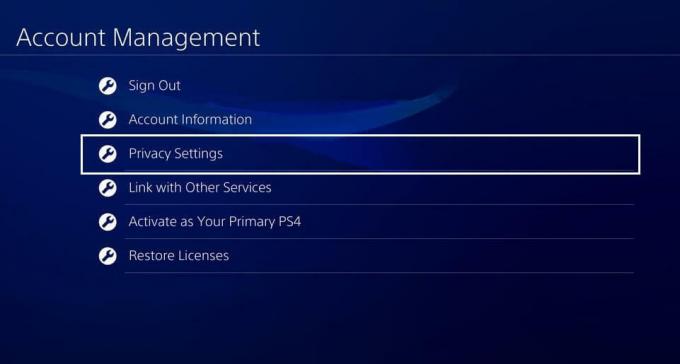
3. Једно по једно ручно изаберите функције за које желите да промените подешавања приватности и промените их у „Нико’. На пример, под „Дељење свог искуства“ наћи ћете „Активности и трофеји“ у којима ћете пронаћи опцију да га промените у „Нико’. Исто важи и за „Повезивање са пријатељима“ под којим можете да промените подешавања у „Пријатељи пријатеља“, „Захтеви за пријатеље“, „Претрага“ и „Играчи које можда познајете“. Наставите исто за „Заштита ваших информација“, „Опција порука“ и „Управљање листом пријатеља“.
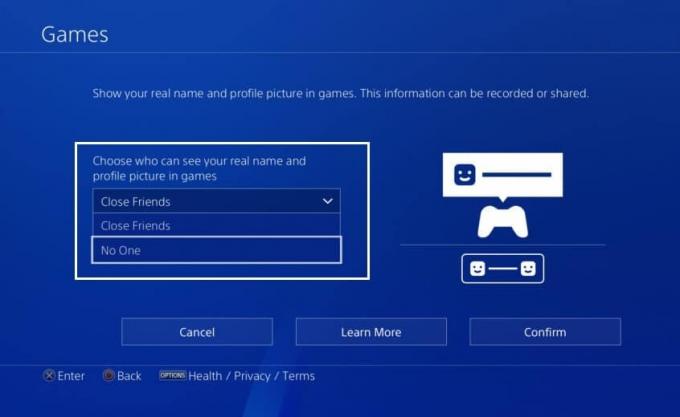
4. Сада се вратите на главни мени и поново покрените ПлаиСтатион конзолу да бисте проверили да ли сте у могућности поправити проблем са ПлаиСтатион-ом Дошло је до грешке.
Метод 5: Промените поставку система имена домена (ДНС).
Систем имена домена (ДНС) делује као именик за интернет. Можемо да приступимо информацијама доступним на мрежи преко различитих имена домена (као што је тренутно када ћете користити „троублесхоотер.киз“). Веб претраживачи су у интеракцији са коришћењем адреса Интернет протокола (ИП). ДНС преводи домен у ИП адресе тако да ваш претраживач може да приступи интернету и другим онлајн ресурсима.
Промена и подешавање ваше интернет везе може бити кључ у избегавању ове грешке. Ово ће промените ДНС адресу сопствене интернет везе на отворену ДНС адресу коју је посебно направио Гоогле. Ово би могло да реши проблем, а ако се не реши, онда ће вам једноставна Гоогле претрага помоћи да пронађете праву Опен ДНС адресу.
Метод 6: Искључите кабл за напајање
Ако добијете ову грешку док покушавате да играте своју игру, а поред ње нема додатног кода грешке, доле наведени метод је најбољи начин да решите проблем. Многи корисници сматрају да је ово решење корисно у разним играма, посебно у играма попут Том Цланци’с Раинбов Сик Сиеге.
1. Када се грешка појави на вашој конзоли, идите до менија Подешавања и пронађите опцију „Управљање налогом“. Притисните „Одјава“ да бисте се одјавили са свог налога.
2. Сада, потпуно искључите своју ПлаиСтатион 4 конзолу.
3. Када се конзола потпуно искључи, са задње стране конзоле, нежно извуците кабл за напајање.

4. Држите конзолу искључену неко време, 15 минута ће учинити трик. Пажљиво укључите кабл за напајање у ПС4 и поново га укључите.
5. Поново се пријавите на свој налог чим се конзола покрене и проверите да ли сте у могућности поправити проблем са ПлаиСтатион-ом Дошло је до грешке.
Метод 7: Омогућите или поново омогућите верификацију у два корака
Неколико корисника је пријавило да је онемогућавање и поновно омогућавање безбедносне процедуре верификације у два корака савршено и лако решење. Ако већ није омогућена, само омогућавање опције ради трик.
Систем верификације у 2 корака штити корисника од нежељених пријава тако што осигурава да само ви можете да приступите свом налогу на ПлаиСтатион мрежи. У суштини, кад год се открије нова пријава у вашем систему, добићете текстуалну поруку са верификационим кодом који треба да се унесе док покушавате да се пријавите.
Такође прочитајте:Како пренети Мицрософт Оффице на нови рачунар?
Процес промене подешавања верификације у 2 корака је једноставан, само следите доле наведени метод.
Корак 1: Идите на „Управљање налогом’ опције у менију Подешавања. Кликните на „Информације о налогу“, а затим на „Безбедност“ у подменију. Ако је већ омогућено, кликните на опцију „Статус“ и у падајућем менију изаберите „Неактивно“, а затим „Потврди“. Поново покрените уређај и поново га омогућите.
Корак 2: Пријавите се са подацима о налогу (ако већ нисте). Пронађите „Поставите сада“ дугме које се налази испод „Верификација у 2 корака“ и кликните на њега.
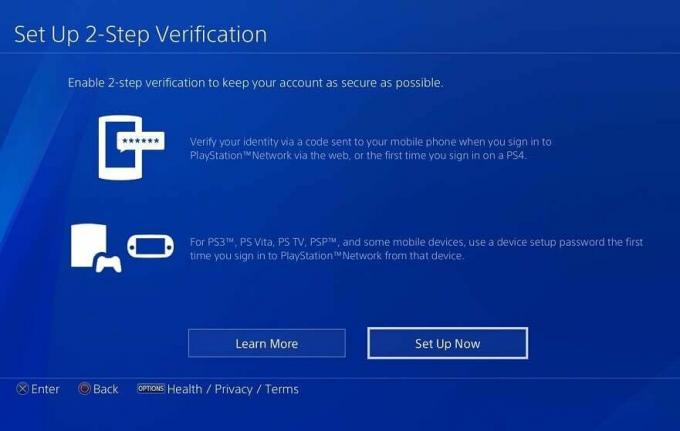
Корак 3: У искачућем прозору пажљиво унесите број свог мобилног телефона и притисните „Додати’. Када додате број, добићете верификациони код на свој телефон. Унесите овај код на свом ПС4 екрану.
Корак 4: Затим ћете бити одјављени са свог налога и добићете екран за потврду. Прочитајте информације на екрану и идите напред. Затим кликните 'У РЕДУ'.



